电脑上的软件图标变成白色的了怎么办 电脑桌面软件图标变成白纸怎么办
更新时间:2024-03-02 13:53:42作者:jiang
当我们使用电脑时,有时会遇到一些奇怪的问题,比如突然发现电脑上的软件图标变成了白色,仿佛变成了一张白纸,这样的情况让人感到困惑和无助,不知道应该如何解决。不要担心这个问题其实并不复杂,我们可以通过一些简单的方法来解决。在本文中我们将介绍一些可能导致软件图标变成白色的原因,并提供一些解决方案,帮助您解决这个问题,让电脑桌面恢复正常。
具体步骤:
1.首先鼠标右键单击图标,打开程序操作页面,点击底部的属性。
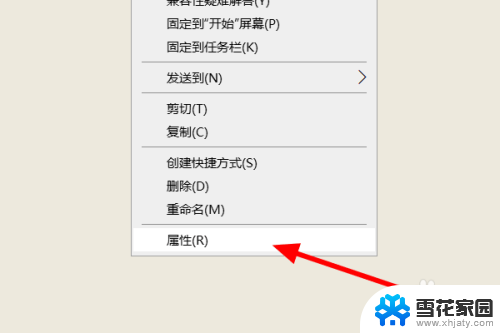
2.进入图标属性页面,点击更改图标。
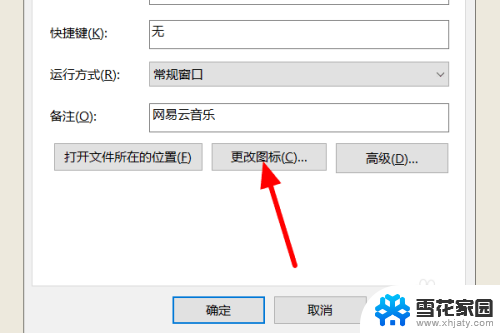
3.打开更改图标页面,点击浏览。
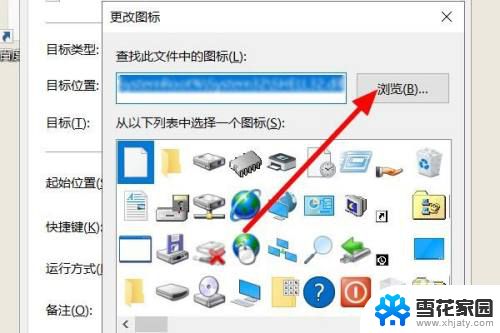
4.在文件查找页面找到程序根目录,选中“.exe”类型文件,点击打开。
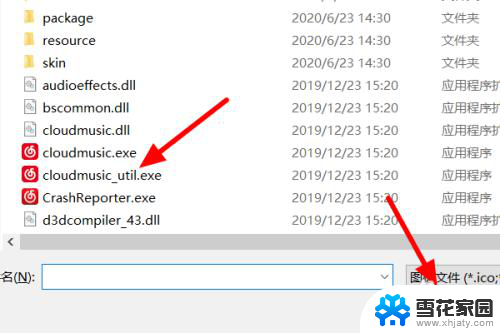
5.回到更改图标页面,点击重新选择图标,点击确定。
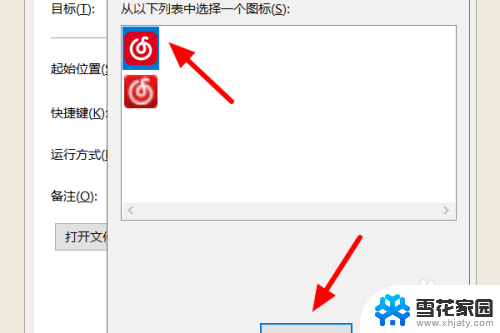
6.回到属性页面,点击确定。使用管理员身份点击继续就可以将电脑软件图标恢复。
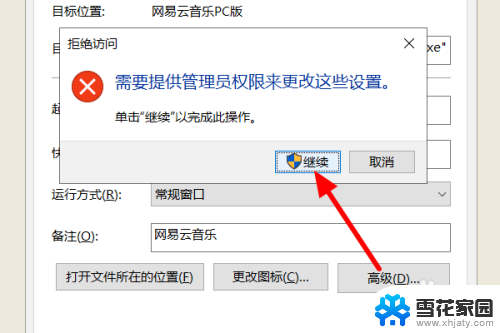
以上就是电脑上的软件图标变成白色的解决方法,有需要的用户可以按照以上步骤进行操作,希望对大家有所帮助。
电脑上的软件图标变成白色的了怎么办 电脑桌面软件图标变成白纸怎么办相关教程
-
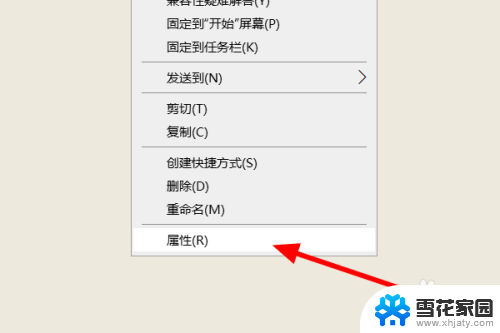 电脑软件的图标变成了白色怎么办 电脑桌面软件图标变成白纸怎么办
电脑软件的图标变成了白色怎么办 电脑桌面软件图标变成白纸怎么办2024-03-27
-
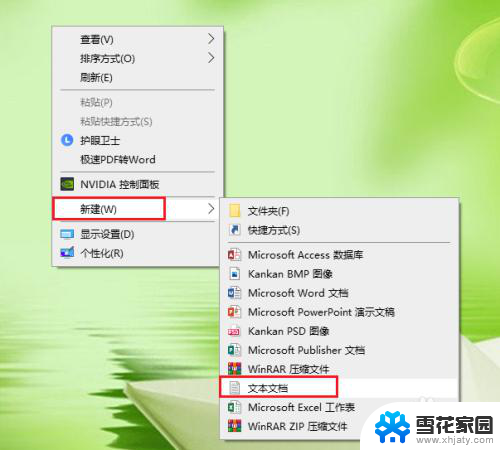 电脑桌面app图标变白 电脑桌面软件图标变白怎么修复及常见解决方案
电脑桌面app图标变白 电脑桌面软件图标变白怎么修复及常见解决方案2024-01-20
-
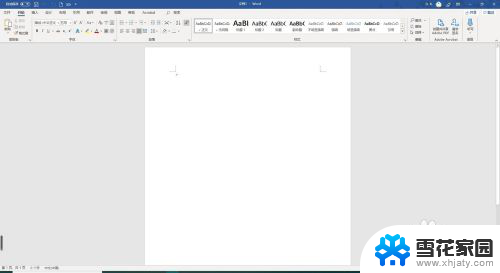 word怎么变成白色 Word 2019如何改变软件主题为白色
word怎么变成白色 Word 2019如何改变软件主题为白色2024-03-11
-
 怎么改变桌面软件图标 怎样更改桌面软件的图标和名称
怎么改变桌面软件图标 怎样更改桌面软件的图标和名称2023-11-20
- 手机桌面变成黑色了怎么办 华为手机图标变黑色怎么修复
- 电脑桌面图标自己变乱 电脑桌面图标乱了怎么办
- 怎样改变软件图标 电脑软件图标怎么换
- 电脑怎么更改软件图标 怎样更改桌面软件的图标和名称
- 如何将软件图标改变 电脑软件图标怎么调整
- 电脑软件图标怎么改成自己喜欢的图案 如何将桌面图标替换为个人喜欢的图案
- 电脑微信设置文件保存位置 微信电脑版文件保存位置设置方法
- 增值税开票软件怎么改开票人 增值税开票系统开票人修改方法
- 网格对齐选项怎么取消 网格对齐选项在哪里取消
- 电脑桌面声音的图标没了 怎么办 电脑音量调节器不见了怎么办
- 键盘中win是那个键 电脑键盘win键在哪个位置
- 电脑如何连接隐藏的wifi网络 电脑如何连接隐藏的无线WiFi信号
电脑教程推荐